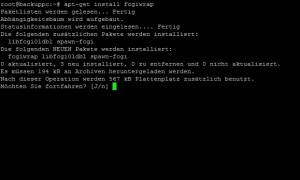BackupPC ist eine freie Backupsoftware auf Basis von Linux. Die Software komprimiert und dedupliziert die gesicherten Daten und ist über ein Webinterface zu bedienen.
Die Basis bildet in diesem Blogbeitrag ein Debian 8, bei dem keine weiteren Softwarekomponenten installiert wurden.
Als User wurde „root“ das Anmelden erlaubt, einen weiteren Bnutzer habe ich (noch) nicht angelegt.
Eigentlich lege ich immer einen User-Account an und verbiete „root“ die Anmeldung, aber hier habe ich darauf verzichtet um alle Schritte durchzuführen (Hinweis: „sudo“)
Zuerst installiere ich Backuppc:
|
1 |
apt-get install backuppc |
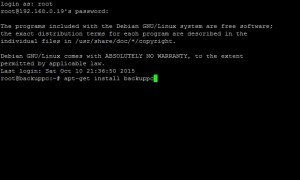

Apache wird automatisch installiert.

Wichtig ist der Hinweis, wie BackupPC zu erreichen ist und der Hinweis, dass für die Anmeldung am Webinterface ein neuer Benutzer „backuppc“ mit Passwort angelegt wurde.
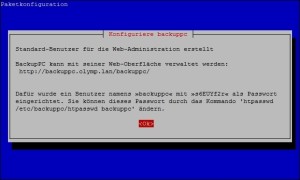
Nach der Installation kann das generierte Passwort für „backuppc“ auf ein einfacher zu merkendes geändert werden.
|
1 |
htpasswd /etc/backuppc/htpasswd backuppc |
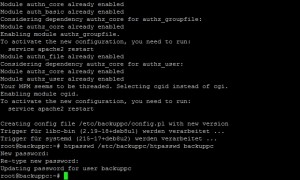
Eigentlich sollte man sich immer vorher informieren, welche Pakete eine Software benötigt, denn man kann sich nie darauf verlassen, dass immer alles automatisch installiert wird.
In diesem Fall wird zwar der benötigte „apache2“ mit installiert, nicht aber die benötigte „php“-Unterstützung.
Das hole ich jetzt nach
|
1 |
apt-get install php |

Bei einigen Installationen war es auch nötig, den fcgiwrap zu installieren. Den genauen Grund kann ich aber leider nicht sagen.
|
1 |
apt-get install fcgiwrap |
Und schon steht der erste Login an.
http://backuppc …..

Die Oberfläche ist im Standard in Englisch. Als erste Aktion stelle ich die Oberfläche auf Deutsch um.
Dazu klicke ich links im Menü auf „Edit Config“ -> CGI -> Language und stelle hier „de“ ein.
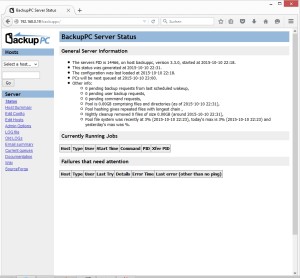

Jetzt ist auch der „Save“-Button oben farbig geworden, und er wird auch gleich geklickt.
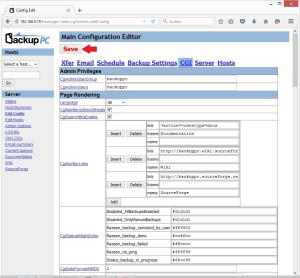
Nach einem Refresh (Reload) der Seite erscheint alles schonmal in gewohnter Sprache.
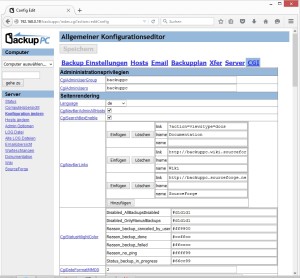
Zurück zur Status-Seite.
Unter „Computer auswählen“ ist bereits ein Computer angelegt – der „localhost“, also der Backuppc selbst.
Diesen wählen wir aus und starten einfach ein vollständiges Backup.
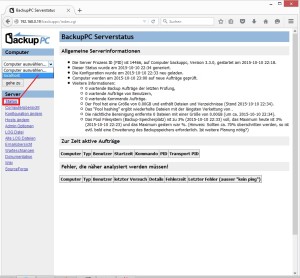
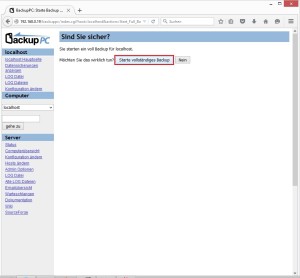
Zurück zur Status-Seite, wo wir auch den aktiven Backupauftrag sehen können.
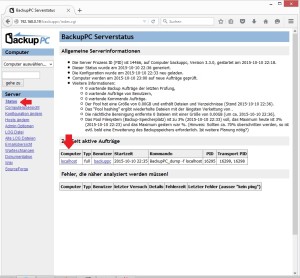
Jedoch gibt es nach einem Refresh der Seite auch gleich eine Fehlermeldung: „Tar exited with error 512 () status“
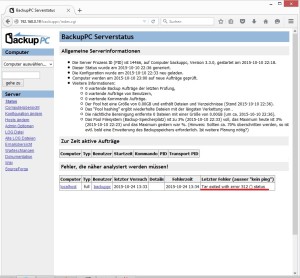
Der Grund:
Es wird das Backup als User „backuppc“ ausgeführt. Tar darf aber aktuell nur als Root ausgeführt werden.
Dieses Problem löst man, in dem man „sudo“ installiert und damit dem User „backuppc“ Rechte vergeben kann.
Die Lösung:
Zuerst installiere ich „sudo“
|
1 |
apt-get install sudo |
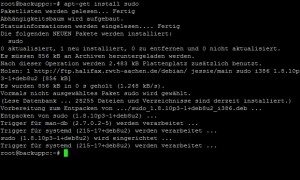
und gebe dem User „backuppc“ das Recht auf „/bin/tar“ zugreifen zu können (über visudo)
|
1 |
backuppc ALL=NOPASSWD: /bin/tar |

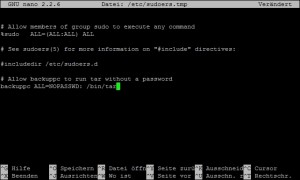
Danach muss noch in der BackupPC-GUI der „localhost“ aufgerufen und in der Konfiguration unter „Xfer“ der Eintrag
|
1 |
/usr/bin/env LC_ALL=C $tarPath -c -v -f - -C $shareName --totals |
in
|
1 |
/usr/bin/env LC_ALL=C sudo $tarPath -c -v -f - -C $shareName --totals |
abändern.
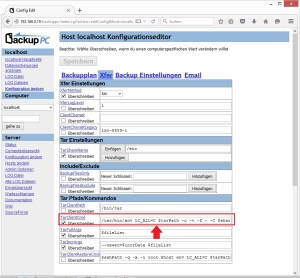
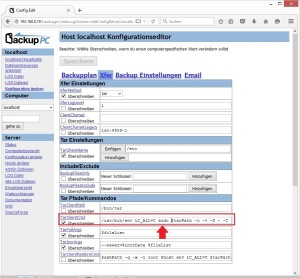
Danach am Besten unter den „Admin Optionen“ die Konfiguration neu laden (Reload)
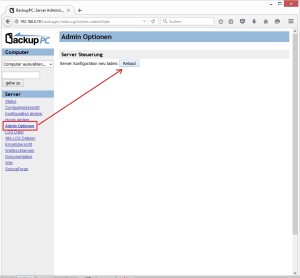
Jetzt ein neuer Versuch, den localhost zu sichern.
„localhost“ auswählen und vollständiges Backup starten
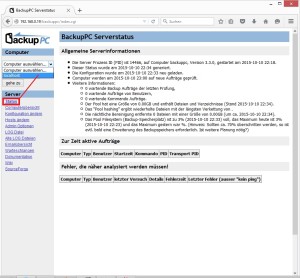
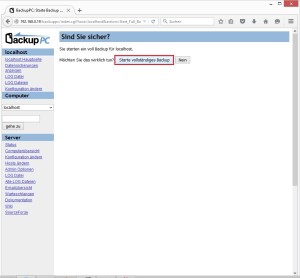
Auf der Statusseite wird nun das Backup angezeigt und nach einen Refresh (oder mehreren) ist das Backup auch irgendwann vorbei und es wird keine Felermeldung mehr angezeigt.
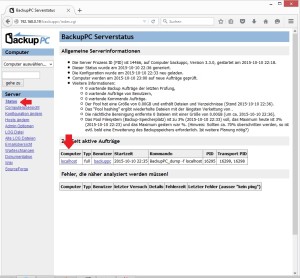
Gegenkontrolle:
unter „localhost“ wird jetzt das ertse Backup („0“) angezeigt.
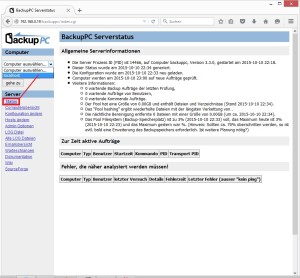
Durch klicken auf die „0“ wird das Backup aufgerufen …

.. und zeigt den Verzeichnisbaum der gesicherten Daten an (im Standard ist es das /etc-Verzeichnis).
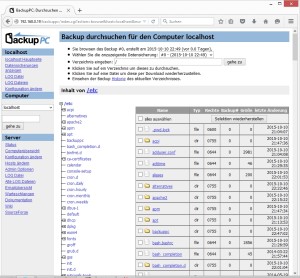
Ok. der BackupPC läuft und kann Daten sichern.
weiter gehts im Teil 2